win10方便实用小技能,网页内置长截图使用
时间:2017-04-26 来源:互联网 浏览量:
在Win10操作系统中,我们该如何将一个较长的网页内的所有内容进行截图呢?那么你知道Win10怎么截很长的图吗?接下来是小编为大家演示一下Win10怎么截很长的图,欢迎大家阅读:
Windows10怎么截很长的图1、打开“Edge”浏览器,打开需要截图的网页;
2、在浏览器右上角点击“做Web笔记”按钮;

3、然后点击左侧的一把剪刀图案的“剪辑”按钮;

4、弹出“拖动以复制区域”我们就可以按住鼠标左键四处拖动截图了,截图完成后,松开左鼠标键会自动复制图片。
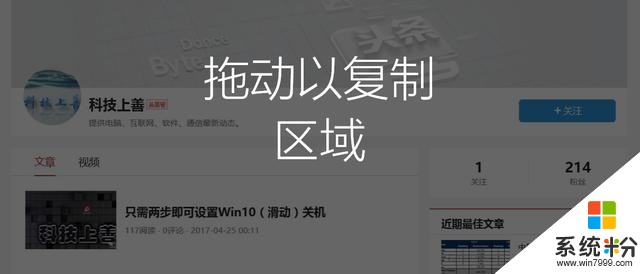
5、添加笔记可以使我们在网站内针对某一处进行说明。

6、截图完成后点击右上角的“退出”,就可以Word文档、QQ联系人、系统画图工具、PPT直接Ctrl+V复制就可以得到截取的图片了。

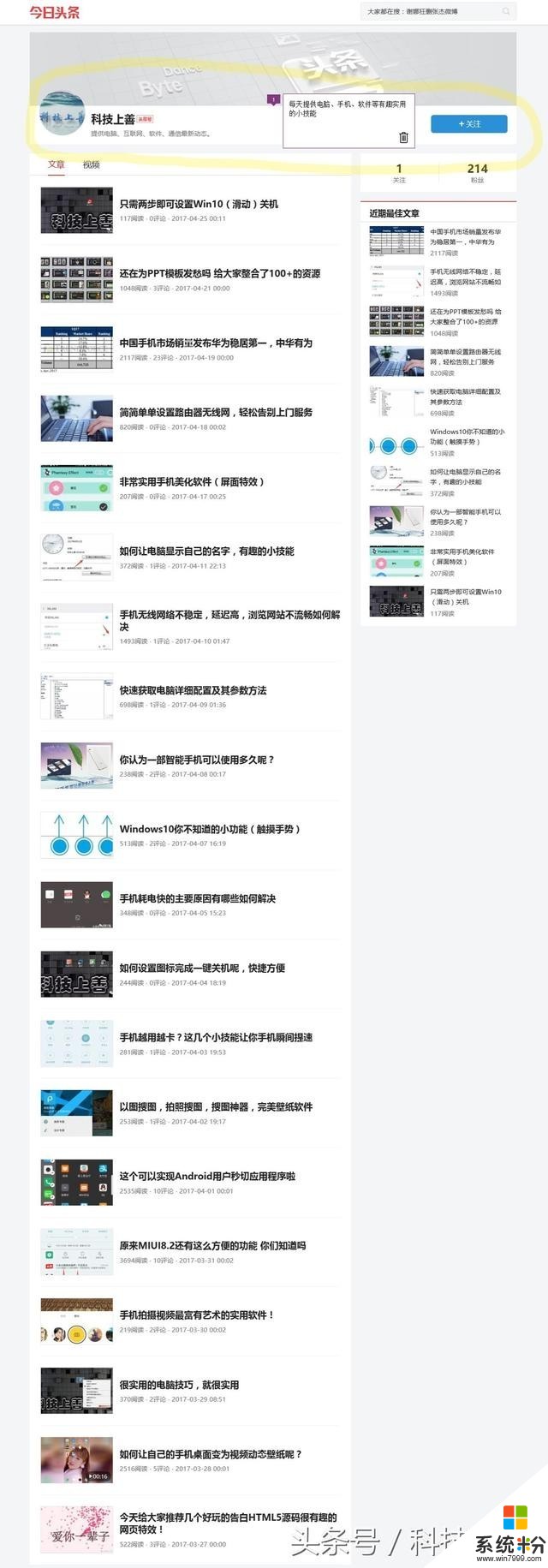
我要分享:
相关资讯
热门手机应用
最新热门游戏
微软资讯推荐
- 1 微软将解决Windows 10中最糟糕的事情之一
- 2 微软HoloLens2混合现实头显正式发售售价约24400元
- 3 爆料:微软SurfaceGo2将在几周内发布,售价2807元起
- 4微软Windows 10创意者更新15063.1029正式版推送
- 5谷歌微软亚马逊去年投了315亿美元 都给了云计算
- 6如何阻止Microsoft Edge Chromium在Windows 10上自动安装?
- 7曾经不想升级Win10,知道有这9个好用功能后,又败给真香定律了
- 8微软Surface Note概念手机,三星Note 8的杀手?
- 9连那1%都没了,回顾微软手机操作系统的血泪史
- 10从游戏中心到娱乐中心: 微软同多家电视服务商合作把Xbox 360变成一个电视中心
